Microsoft Outlook est utilisé par de nombreux utilisateurs d'Office pour envoyer et recevoir des e-mails. Toutes les données utilisateur de cette application sont stockées dans des fichiers PST. Récemment, de nombreux utilisateurs ont toutefois eu de nombreux problèmes lors de l'utilisation d'Outlook. Cela se produit lorsque le fichier PST est endommagé ou corrompu.
En cas de problème lors de l'utilisation d'Outlook, vous devrez réparer les fichiers PST pour vous assurer que tout fonctionne correctement. Vous pouvez réparer les fichiers gratuitement, mais nous vous recommandons d'utiliser la version complète de Stellar Phoenix Outlook PST repair pour cela. Dans cet article, nous examinerons tout ce qui concerne l'outil Stellar Recovery, notamment ses fonctionnalités, son prix et son mode d'emploi.
Dans cet article
- 01 L'outil de récupération de fichiers Stellar pour Outlook
- 02 Les problèmes qui nécessitent le recours à l'outil Stellar Recovery
- 03 Fonctionnalités principales de l'outil Stellar Outlook Recovery
- 04 Configuration requise pour exécuter l'outil Stellar Recovery
- 05 Les différentes versions de Stellar Recovery Tool et leurs prix
- 06 Installation et activation de l'outil de réparation Stellar Outlook
Partie 1 : L'outil de récupération de fichiers Stellar pour Outlook
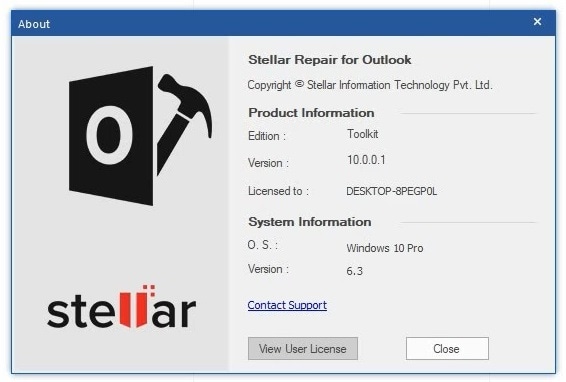
Les utilisateurs de Windows à travers le monde utilisent l'outil Stellar Recovery pour analyser et réparer les fichiers PST et s'assurer qu'Outlook fonctionne correctement. L'outil peut corriger les fichiers PST, petits ou grands, et vous aider à récupérer toutes les données de la boîte aux lettres, notamment les e-mails, les calendriers, les notes, les contacts et tout le reste.
Ce logiciel est disponible en version d'essai gratuite et en version payante. Vous pouvez télécharger l'outil et l'utiliser sur les fichiers PST. Vous pouvez prévisualiser le contenu des fichiers réparés et vérifier que vous récupérez bien tout ce qui s'y trouve. Nous examinerons en détail tout ce qui concerne l'outil, en commençant par le téléchargement intégral de Stellar Phoenix Outlook PST repair jusqu'à sa bonne utilisation.
Les informations sur les différents problèmes des fichiers PST qui requièrent l'utilisation de l'outil de récupération Stellar ainsi que ses différents avantages et ses fonctionnalités principales. Les prix et les différentes versions de l'outil seront également précisés. Découvrez comment télécharger l'outil et utiliser la clé d'activation de Stellar repair for Outlook. Un guide détaillé sur l'utilisation de l'outil pour réparer les fichiers PST est également disponible.
Partie 2 : Problèmes qui nécessitent le recours à l'outil Stellar Recovery
Aucun problème spécifique n'est à l'origine du dysfonctionnement d'Outlook, et il existe de nombreux problèmes dans les fichiers PST qui peuvent contraindre l'utilisateur à utiliser Stellar pour réparer le fichier et s'assurer qu'Outlook fonctionne sans problème et qu'aucune donnée n'est perdue. Les problèmes sont multiples et quelques-uns d'entre eux seront abordés ici.
- Les fichiers PST corrompus entraînent la perte des données de la boîte aux lettres.
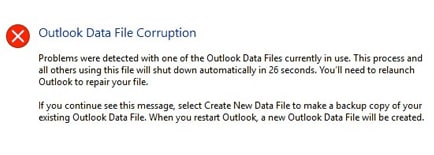
Les logiciels malveillants, les virus, la taille importante des données, le stockage des fichiers au mauvais endroit, etc. sont quelques-unes des principales causes de corruption des fichiers PST. Vous ne pourrez pas accéder aux données contenues dans un fichier PST corrompu, ni les utiliser, et Outlook ne fonctionnera pas correctement dans ce cas. L'outil de récupération Stellar est très utile pour réparer le fichier PST, ce qui vous permet de récupérer toutes les données perdues et inaccessibles.
• Le fichier PST ne peut pas être réparé avec scanpst.exe
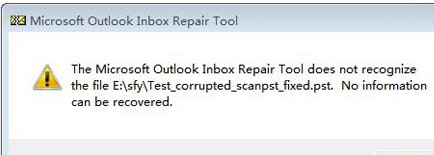
Microsoft est conscient des problèmes fréquents des fichiers PST et fournit un outil intégré de réparation de la boîte de réception ou scanpst.exe. Cet outil fonctionne parfois, cependant si le fichier PST est très volumineux, le niveau de corruption est élevé, alors il ne fonctionnera pas. Stellar Repair for Outlook peut réparer des fichiers PST de 4 Go ou plus et récupérer toutes les données qu'ils contiennent.
• Correction de l'erreur de fichier de données dans Outlook
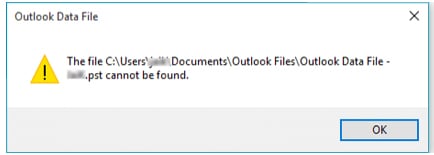
Voici quelques erreurs courantes dans les fichiers de données : PST n'est pas un fichier de dossier personnel, Outlook PST n'est pas accessible, Outlook n'est pas configuré, etc. L'outil de récupération Stellar Outlook fonctionne parfaitement pour résoudre la plupart de ces problèmes en un clin d'œil. Vous pouvez avoir des données importantes dans votre boîte aux lettres Outlook, et Stellar s'assure qu'aucune donnée n'est perdue à cause de fichiers PST corrompus ou endommagés.
Partie 3 : Fonctionnalités principales de l'outil Stellar Outlook Repair
De nombreux utilisateurs à travers le monde Stellar Outlook Repair Tool. Voici quelques-unes des meilleures fonctionnalités de l'outil Stellar
• Peut réparer des fichiers PST volumineux
Scannez les fichiers PST de plus de 2 Go en toute simplicité et récupérez toutes les données perdues de vos boîtes aux lettres. De multiples scénarios de corruption peuvent se produire, et Stellar prend le contrôle de l'administrateur de messagerie pour récupérer toutes les données des fichiers PST. Les fichiers non autorisés et protégés par un mot de passe peuvent également être facilement réparés.
• Récupère toutes les données supprimées de la boîte aux lettres
Stellar vous aidera à récupérer tous les e-mails qui se trouvaient dans la boîte de réception et tous les autres éléments supprimés. Il ne récupère pas seulement les e-mails, mais aussi d'autres éléments tels que le calendrier, les pièces jointes, les notes, etc. Que vous ayez perdu ses données par erreur ou à cause d'une corruption de fichier, récupérez-les grâce à Outlook PST repair Stellar.
• Prévisualisation des fichiers réparés avant l'enregistrement
L'outil de récupération Stellar permet aux utilisateurs de voir un aperçu de tous les éléments récupérés dans le dossier PST. Prévisualisez vos e-mails, liens hypertextes, contacts, journaux, etc. perdus avant de les enregistrer. Les e-mails peuvent être visualisés et récupérés directement depuis ce logiciel.
• Récupère les fichiers PST comme vous le souhaitez
Que vous soyez un particulier ou une organisation, Stellar vous permet de récupérer rapidement et correctement les données des fichiers PST endommagés. Vous pouvez également analyser le fichier PST et les résultats sont enregistrés pour une utilisation ultérieure. Vous n'avez qu'à charger les résultats de l'analyse quand vous le souhaitez et poursuivre le processus de récupération. Commencez et terminez le processus de récupération à votre rythme.
• Récupérer et enregistrer les données dans le format de votre choix
Il n'est pas nécessaire d'enregistrer les données récupérées au format PST, et vous pouvez le modifier. Terminez le processus de réparation et exportez les données en HTML, EML, PST, PDF, RTF, etc. comme vous le souhaitez. Différents formats permettent de visualiser les données dans des applications autres que Microsoft Outlook.
• Sauvegarder les données récupérées où vous le souhaitez
L'outil de récupération Stellar n'enregistre pas automatiquement les données récupérées, mais il vous est demandé de choisir le dossier de destination une fois que la réparation est terminée et que vous avez un aperçu du contenu. Enregistrez les données sur un disque interne, un périphérique de stockage externe ou un réseau de stockage. Vous pouvez également enregistrer le rapport d'analyse.
Partie 4 : Configuration requise pour exécuter l'outil Stellar Recovery
Certes, l'outil de récupération Stellar Outlook ne nécessite pas d'appareils haut de gamme, mais votre ordinateur doit avoir certaines spécifications minimales pour installer et exécuter l'outil. Voici la configuration requise pour les utilisateurs de Windows.
Processeur : x86 ou x64 compatible avec Intel
Système d'exploitation : Windows 10, 8 ou 7
RAM : 8 Go recommandés ou 4 Go minimum
Espace disque dur : 250 Mo pour les données et les fichiers d'installation
Partie 5 : Les différentes versions de Stellar Recovery Tool et leurs prix
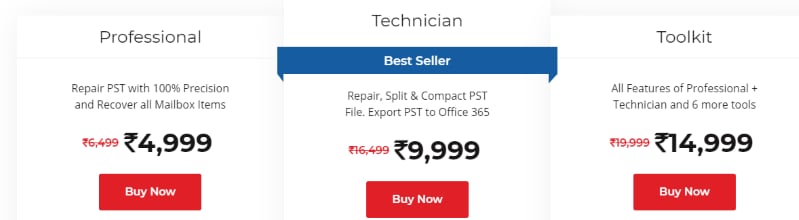
1.Professionnel - ₹4999
C'est la version standard de l'outil de réparation Stellar qui permet de réparer facilement les fichiers PST corrompus de grande taille. Réparez les fichiers et récupérez toutes les données perdues de la boîte aux lettres, notamment les e-mails, les pièces jointes, les notes, etc. Prévisualisez toutes les données récupérées avant de les enregistrer à l'endroit de votre choix. Les données peuvent être enregistrées dans plusieurs formats.
2.Technicien - ₹9999
La version Technicien de l'outil de récupération Stellar coûte plus cher que la version standard et offre davantage de fonctionnalités. Hormis toutes les fonctionnalités de la version professionnelle, cette version vous permet de diviser et de compacter les fichiers récupérés et de les exporter de PST vers Office 365.
3. boîte à outils - ₹14999
Cette version est la plus chère du kit de réparation Stellar. Elle permet d'effectuer toutes les opérations que les deux autres versions permettent de réaliser, ainsi que six outils supplémentaires. Vous pouvez convertir OST en PST et utiliser plusieurs formats pour enregistrer les données récupérées. Il est possible de convertir les fichiers OST et les contacts vers Live Exchange ou CSV et même de fusionner plusieurs fichiers PST.
Partie 6 : Installation et activation de l'outil Stellar Outlook Repair
Pour réparer les fichiers PST et récupérer les données perdues, vous devez utiliser Stellar Outlook PST repair crack et installer l'application sur votre appareil Windows. Procédez comme suit pour télécharger Stellar Recovery Tool et l'activer à l'aide de la clé.
Étape 1 : Visitez la page d'accueil du site Web de l'outil de récupération Stellar et cliquez sur le bouton vert Télécharger maintenant pour télécharger la version d'essai gratuite de Stellar Professional.
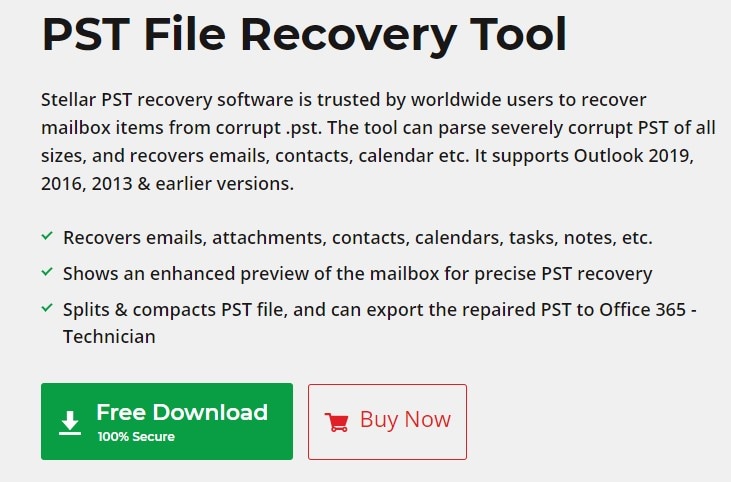
Étape 2 : Cliquez sur le fichier StellarRepairforOutlook.exe téléchargé et commencez l'installation. Un menu déroulant s'affiche et vous pouvez sélectionner la langue que vous souhaitez dans la liste et appuyer sur OK.
Étape 3 : La fenêtre d'installation s'ouvre à l'écran et vous devez choisir Suivant pour commencer l'installation. Lisez attentivement le Contrat de licence, acceptez-le, puis cliquez sur Suivant.
Étape 4 : Une fenêtre de sélection de la destination s'affiche à l'écran. Cliquez sur Parcourir et choisissez l'emplacement qui vous convient le mieux pour enregistrer les fichiers d'installation. Appuyez ensuite sur Suivant et recherchez un emplacement pour enregistrer le raccourci de l'outil de récupération.
Étape 5 : La fenêtre Sélectionner les tâches supplémentaires s'ouvre et vous devez cocher les cases que vous souhaitez activer. La fenêtre Sélectionner les tâches supplémentaires s'ouvre et vous devez cocher les cases que vous souhaitez activer.
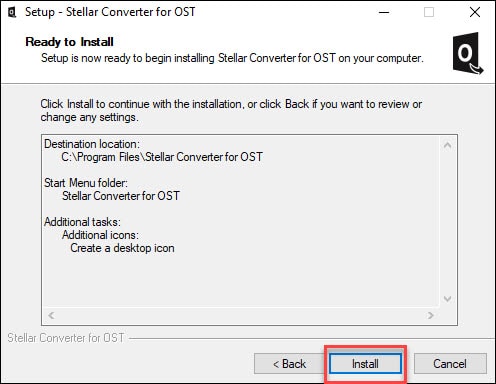
Étape 6 : Vérifiez tout ce que vous avez saisi et choisi. Vous pouvez cliquer sur Retour et apporter des modifications si nécessaire. Une fois que tout est confirmé, cliquez sur Installer pour commencer le processus immédiatement. L'assistant d'installation de Stellar Repair for Outlook s'affiche alors et vous devez appuyer sur Terminer pour achever l'installation.
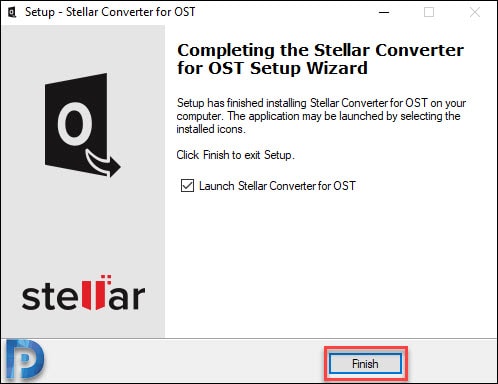
Étape 7 : Cette version était une version d'essai et est temporaire. Visitez le site Web et cliquez sur Acheter maintenant pour acheter le logiciel Stellar Recovery. Une fois la commande confirmée, vous recevrez un e-mail contenant la clé d'activation.
Étape 8 : Exécutez la version d'essai de l'outil de récupération Stellar et ouvrez le menu d'activation. La fenêtre d'activation s'ouvre lorsque vous cliquez sur l'icône. Vous aurez besoin de la clé d'activation à cette étape, et si vous ne l'avez pas, visitez le site Web et faites l'achat pour l'obtenir.

Étape 9 : Saisissez la clé d'activation valide dans le champ prévu à cet effet et appuyez sur Activer. Une connexion internet stable est nécessaire, sinon le processus d'activation risque d'être perturbé.
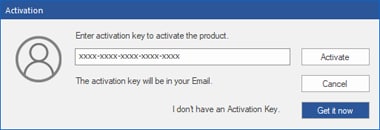
Étape 10 : L'outil confirmera automatiquement votre clé d'activation avec le serveur principal, et si elle est valide, Stellar Recovery Tool sera prêt à être utilisé, et vous verrez un message affichant " L'activation s'est terminée avec succès ".
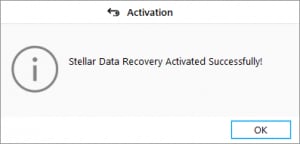
Partie 7 : Comment réparer les fichiers PST à l'aide de l'outil de récupération Stellar Outlook ?
Nous avons expliqué comment télécharger, installer et activer l'outil de récupération de données Stellar sur votre appareil. Voyons maintenant comment l'utiliser pour réparer les fichiers PST et récupérer toutes les données Outlook perdues et les autres éléments de la boîte aux lettres.
Étape 1 : Démarrez l'outil Stellar en double-cliquant sur son icône ou à partir du menu Démarrer. Cet outil recherche automatiquement les fichiers PST dans l'emplacement par défaut pour les analyser et les réparer.

Étape 2 : Dans certains cas, l'outil de récupération Stellar ne peut pas rechercher le fichier PST dans l'emplacement par défaut, et vous devez sélectionner manuellement le fichier en cliquant sur Choisir l'emplacement.
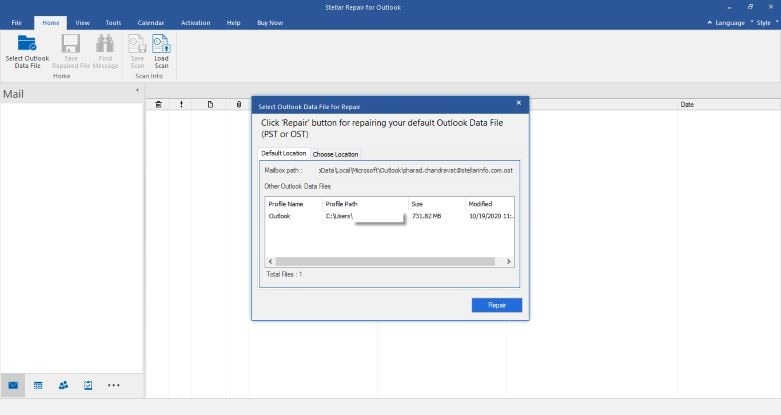
Étape 3 : Cliquez sur le bouton Réparer pour démarrer le processus et récupérer les fichiers et données perdus en seulement quelques minutes. Lorsque la tâche est terminée, un message " Réparation terminée " s'affiche à l'écran et vous devez appuyer sur OK.
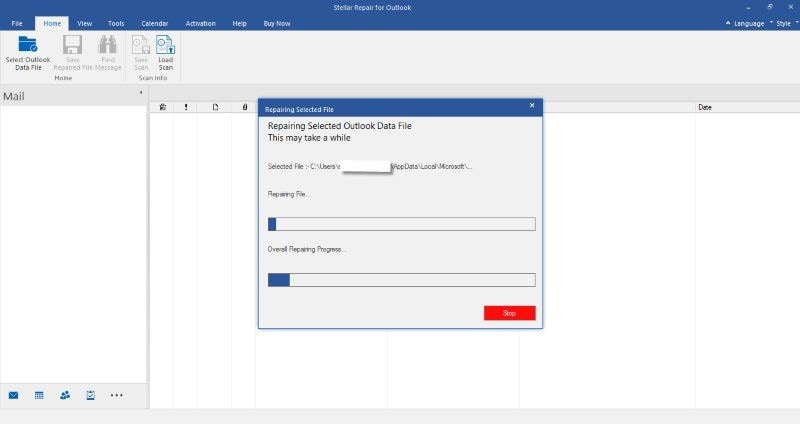
Étape 4 : Avant d'enregistrer les données extraites des fichiers, vous pouvez les prévisualiser et vous assurer que toutes les données requises sont présentes. Vous devez ensuite cliquer sur Enregistrer le fichier réparé.
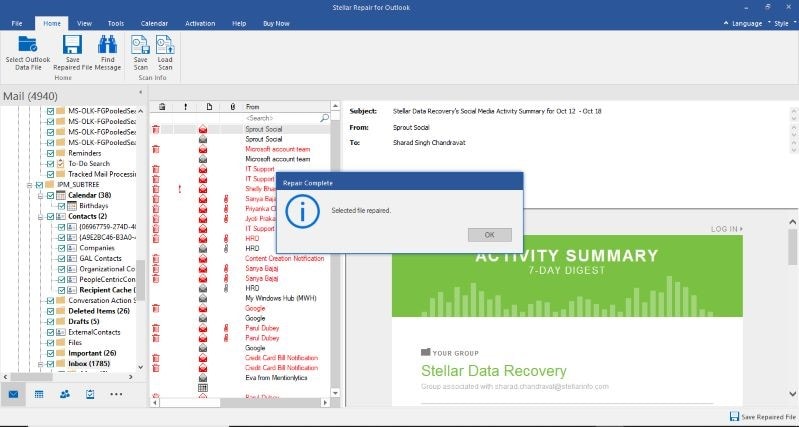
Étape 5 : Lorsque vous cliquez sur Enregistrer le fichier réparé, un menu Enregistrer Sous apparaît. Vous devez enregistrer les fichiers au format PST à l'emplacement de votre choix. Appuyez ensuite sur OK, et le processus de récupération se terminera.
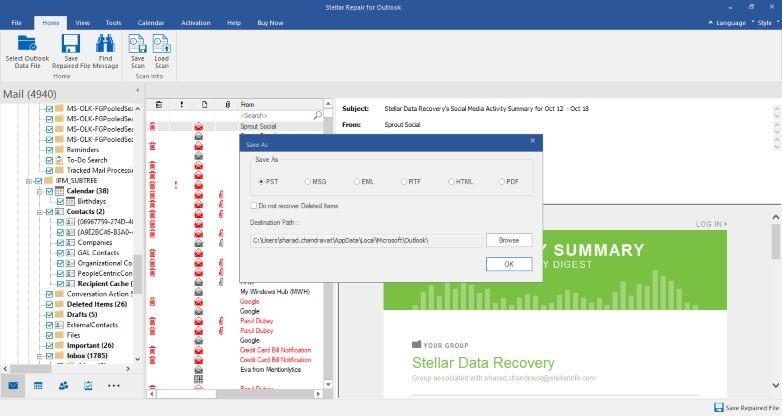
Conclusion
Le logiciel Stellar Repair for Outlook full est un outil de récupération fiable utilisé par les utilisateurs de Windows partout dans le monde. Vous pouvez télécharger la version d'essai gratuite et tester la capacité de l'outil à réparer les fichiers PST et à récupérer toutes les données Outlook perdues. Nous avons découvert ses différentes fonctionnalités, ses versions et pourquoi l'utiliser.
Cet article explique en détail comment télécharger l'outil de récupération Stellar sur le site Web et l'activer au moyen d'une clé valide. Démarrez l'application, et elle vous aidera à réparer et à récupérer rapidement et facilement les données perdues d'Outlook. Nous recommandons à tous les utilisateurs d'Outlook de conserver l'outil Stellar Outlook Repair sur leur appareil.


